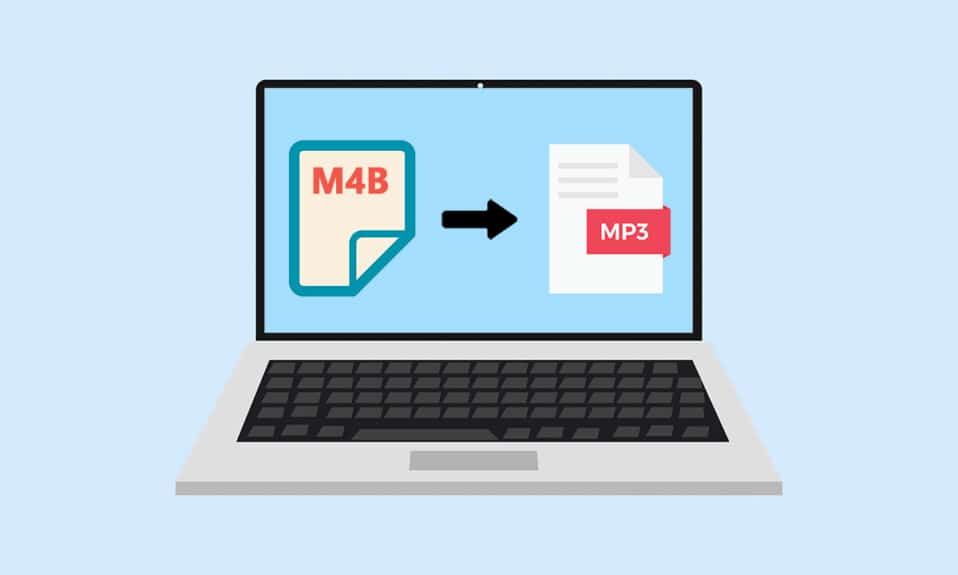
Bất cứ khi nào chúng ta nghĩ về âm nhạc hoặc bất kỳ loại âm thanh nào, định dạng .mp3 thường là điều đầu tiên chúng ta nghĩ đến. Mặc dù công nghệ tiến bộ, các dạng nội dung âm thanh ngày càng tăng và giờ đây là cách chúng ta cảm nhận nó đã chứng minh các định dạng âm thanh khác nhau. Một định dạng duy nhất như vậy là .m4b (MPEG-4 Sách nói) và thường được sử dụng để lưu trữ sách nói (đặc biệt là của iTunes). Tuy nhiên, không phải tất cả các ứng dụng đa phương tiện đều hỗ trợ định dạng .m4b. May mắn thay, hầu hết các định dạng âm thanh đều có thể được chuyển đổi sang bất kỳ định dạng âm thanh nào khác và các tệp .m4b cũng vậy. Chúng tôi cung cấp cho bạn một hướng dẫn tuyệt vời để chuyển đổi tệp m4b sang mp3 trực tuyến trên hệ thống của bạn Windows 10. Sau đó tiếp tục đọc!
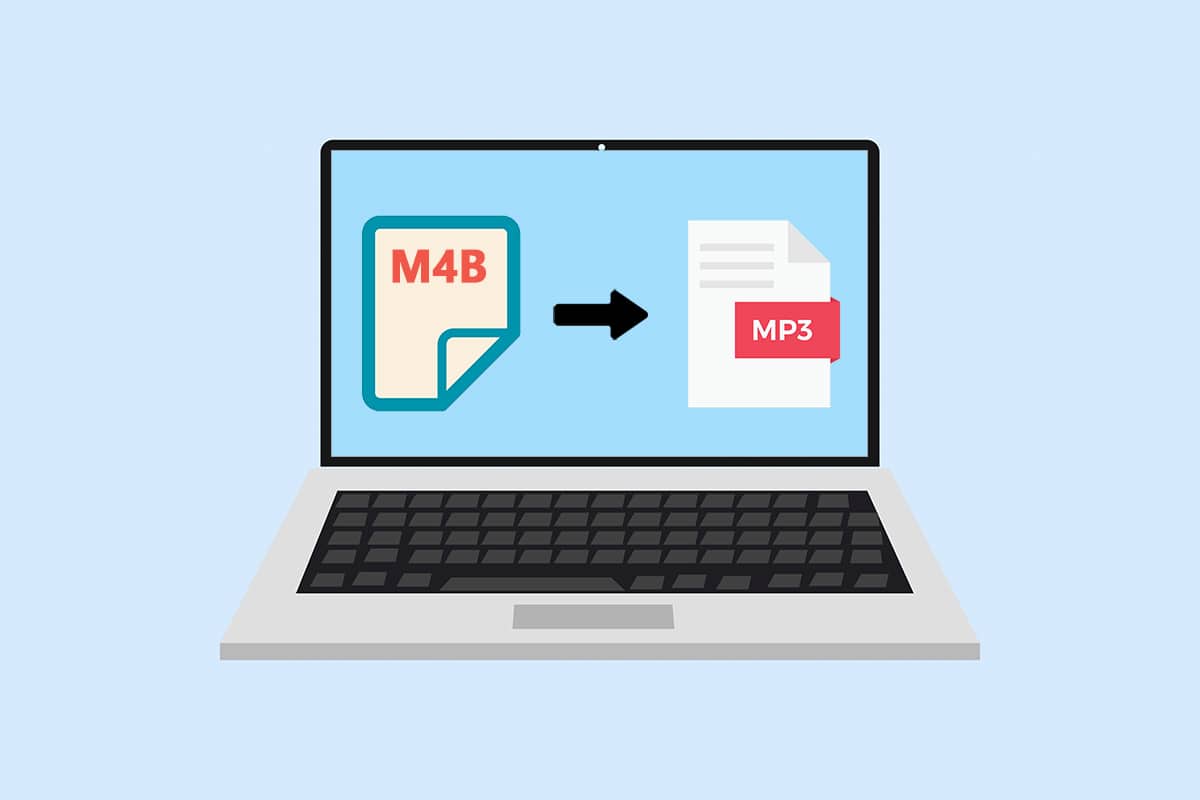
Cách chuyển đổi M4B sang MP3 trên hệ thống Windows 10?
Chuyển đổi tệp .m4b thành tệp .mp3 là một quá trình rất đơn giản. Dưới đây là một số ưu điểm của tệp .m4b.
- Một lợi thế cụ thể của tệp âm thanh .m4b so với các định dạng âm thanh khác là tệp .m4b có thể chứa dấu trang/dấu chương (lưu vị trí của bạn trong tệp)
- Nó cũng có thể chứa nhiều siêu dữ liệu về sách nói. Ví dụ: giả sử bạn đang nghe một cuốn sách nói, bạn có thể dừng bất cứ lúc nào, đóng ứng dụng/đi đến ngày làm việc của mình, sau đó tiếp tục nghe từ cùng một điểm chính xác sau đó.
Hiện đã có nhiều ứng dụng chuyển đổi trên internet được sử dụng cho mục đích này. VLC Media Player, một ứng dụng có thể tìm thấy trên hầu hết mọi máy tính, có thể được sử dụng để chuyển đổi các tệp .m4b. Bạn cũng có thể chuyển đổi các tệp .m4b bằng iTunes.
Phương pháp 1: Sử dụng VLC Media Player
Trình phát đa phương tiện Vlc không chỉ là một trình phát đa phương tiện đơn giản và chuyển đổi định dạng tệp chỉ là một trong nhiều tính năng trong danh sách dài ngày càng phát triển. (Bạn có biết bạn có thể cắt/cắt video bằng VLC không?). Thực hiện theo các bước bên dưới để chuyển đổi sách nói .m4b sang định dạng .mp3 bằng VLC (Lưu ý: Thông tin chương sẽ không được lưu giữ bằng phương pháp này).
1. cắm chìa khóa Windowsnhập vlc và nhấp vào Mở.
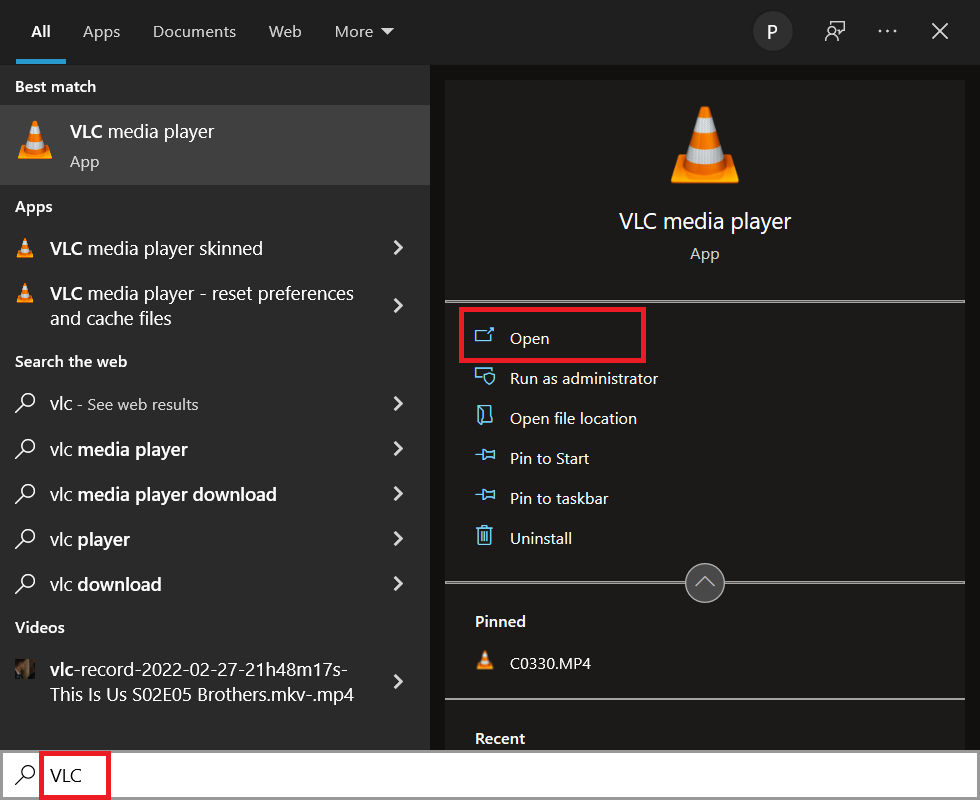
2. Sau đó nhấp vào Phương tiện ở góc trên bên trái và chọn Chuyển đổi/Lưu… từ menu. Nếu bạn định sử dụng VLC để chuyển đổi tệp thường xuyên, việc ghi nhớ phím tắt Ctrl + R sẽ giúp tăng tốc mọi thứ.
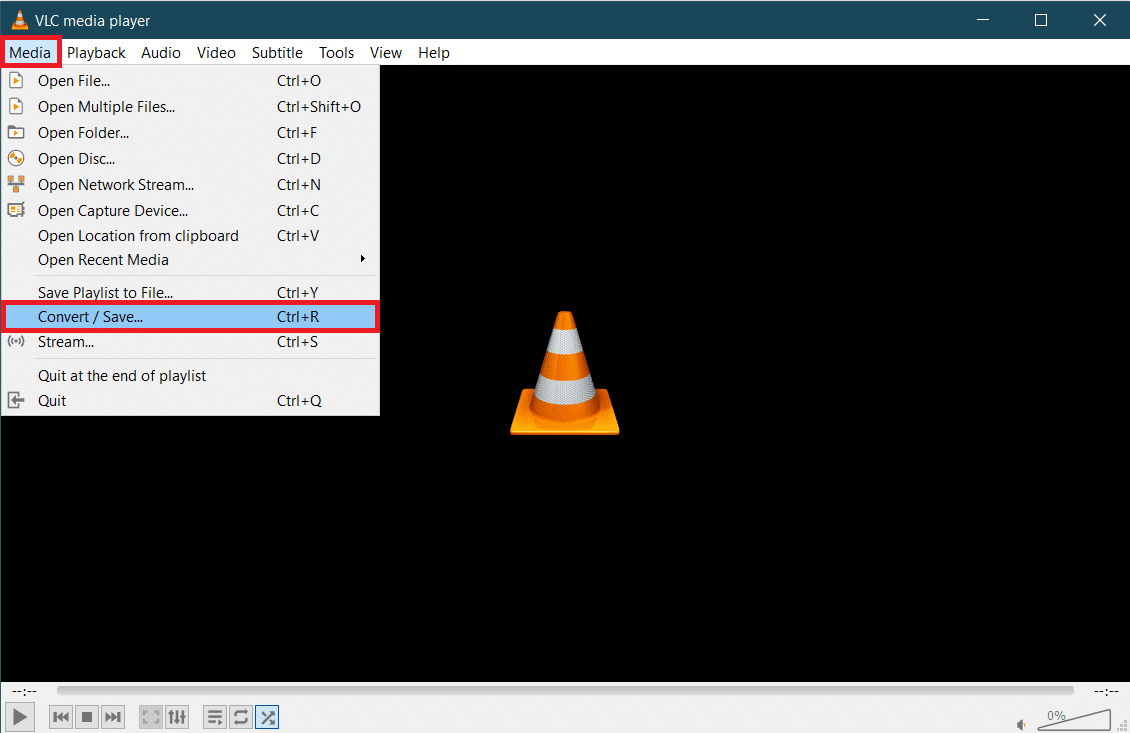
3. Nhấp vào nút + Thêm… trong tab Tệp và điều hướng đến tệp M4B trong cửa sổ trình khám phá tiếp theo. Chọn một tệp, sau đó nhấp vào Mở.
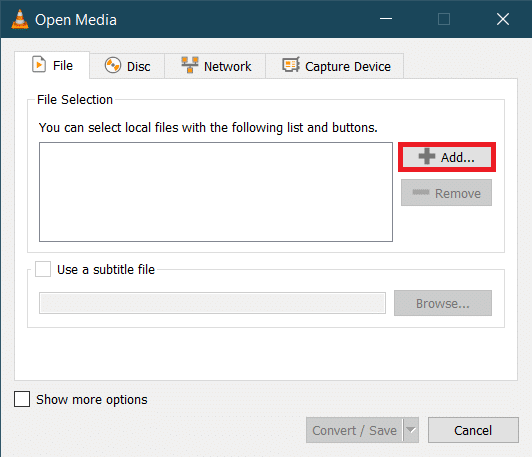
4. Quay lại hộp thoại Mở phương tiện, mở rộng menu thả xuống Chuyển đổi/Lưu và chọn Chuyển đổi.
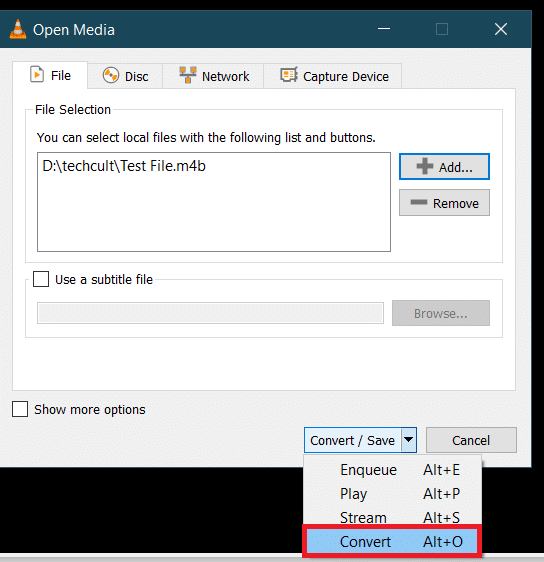
5. Trong hộp thoại Chuyển đổi sau đây, trước tiên hãy kiểm tra Nguồn để đảm bảo bạn đã chọn đúng tệp. Trong phần Cài đặt, chọn tùy chọn Chuyển đổi, mở rộng menu Cấu hình và chọn định dạng đầu ra mong muốn. Trong trường hợp của chúng tôi, chúng tôi chọn “Âm thanh – MP3”.
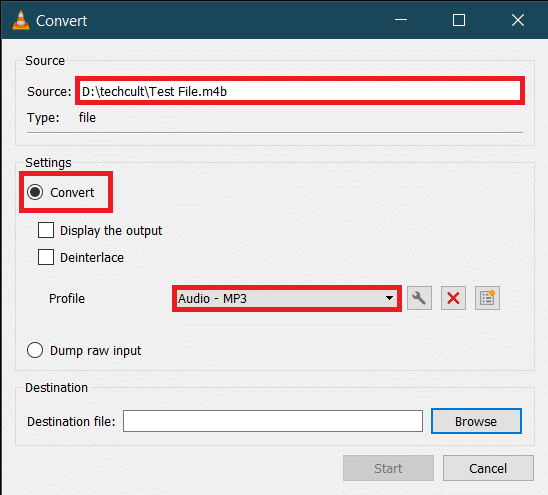
6. Nhấp vào nút Browse bên dưới Destination và chọn nơi bạn muốn lưu tệp .MP3 đã chuyển đổi. Chọn tên tệp phù hợp, thêm thẻ mở rộng .mp3 vào cuối rồi bấm Lưu.
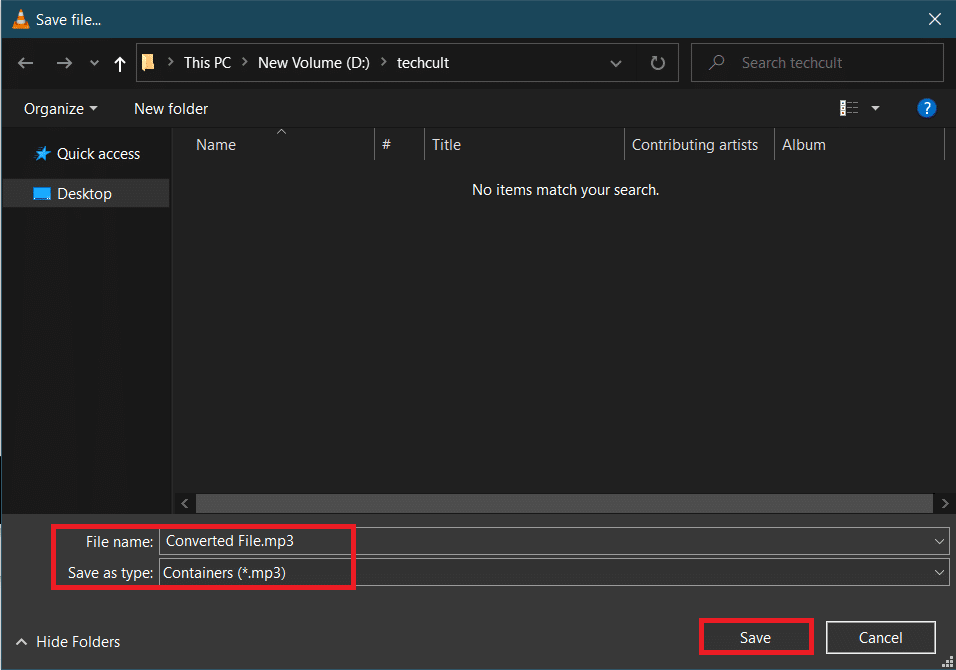
7. Cuối cùng, kiểm tra tất cả các cài đặt và nhấp vào Bắt đầu để chuyển đổi tệp M4B đã chọn sang định dạng MP3.
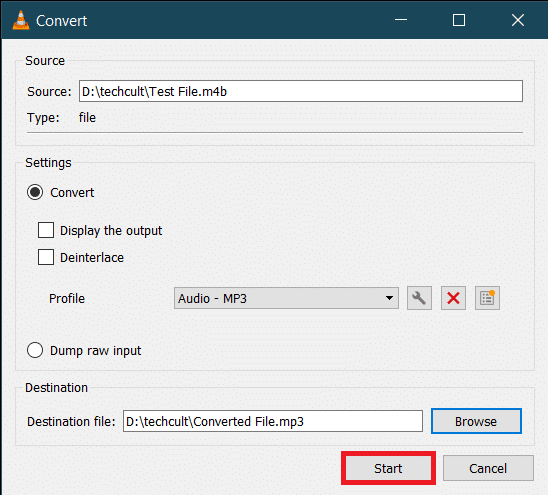
Thời gian để VLC hoàn tất quá trình chuyển đổi sẽ phụ thuộc vào kích thước vật lý, độ dài tệp và thông số kỹ thuật hệ thống. Một thanh tiến trình sẽ được hiển thị để theo dõi quá trình. Bằng cách này, bạn có thể chuyển đổi m4b sang mp3 bằng trình phát phương tiện VLC.
Phương pháp 2: Sử dụng lệnh FFMPEG
FFMPEG là công cụ được nhiều người dùng hệ thống ưa thích Windows do nhu cầu chuyển đổi tập tin của họ. FFMPEG là một công cụ dòng lệnh và danh sách những thứ bạn có thể làm với nó là vô tận. Mặc dù cài đặt FFMPEG không phải là quá trình dễ dàng nhất, nhưng nếu bạn thường xuyên làm việc với các tệp phương tiện, chúng tôi khuyên bạn nên cài đặt nó trên hệ thống của mình. Công cụ này mạnh đến mức nó là nền tảng của các chương trình phổ biến như VLC, iTunes và các nền tảng như YouTube. (FFMPEG là gì và hướng dẫn cài đặt từng bước)
1. Nhấn đồng thời các phím Windows và E để khởi chạy File Explorer và mở thư mục chứa tệp M4B.
2. Giữ phím Shift và nhấp chuột phải vào bất kỳ vùng trống nào. Từ menu ngữ cảnh sau, chọn Mở cửa sổ PowerShell tại đây.
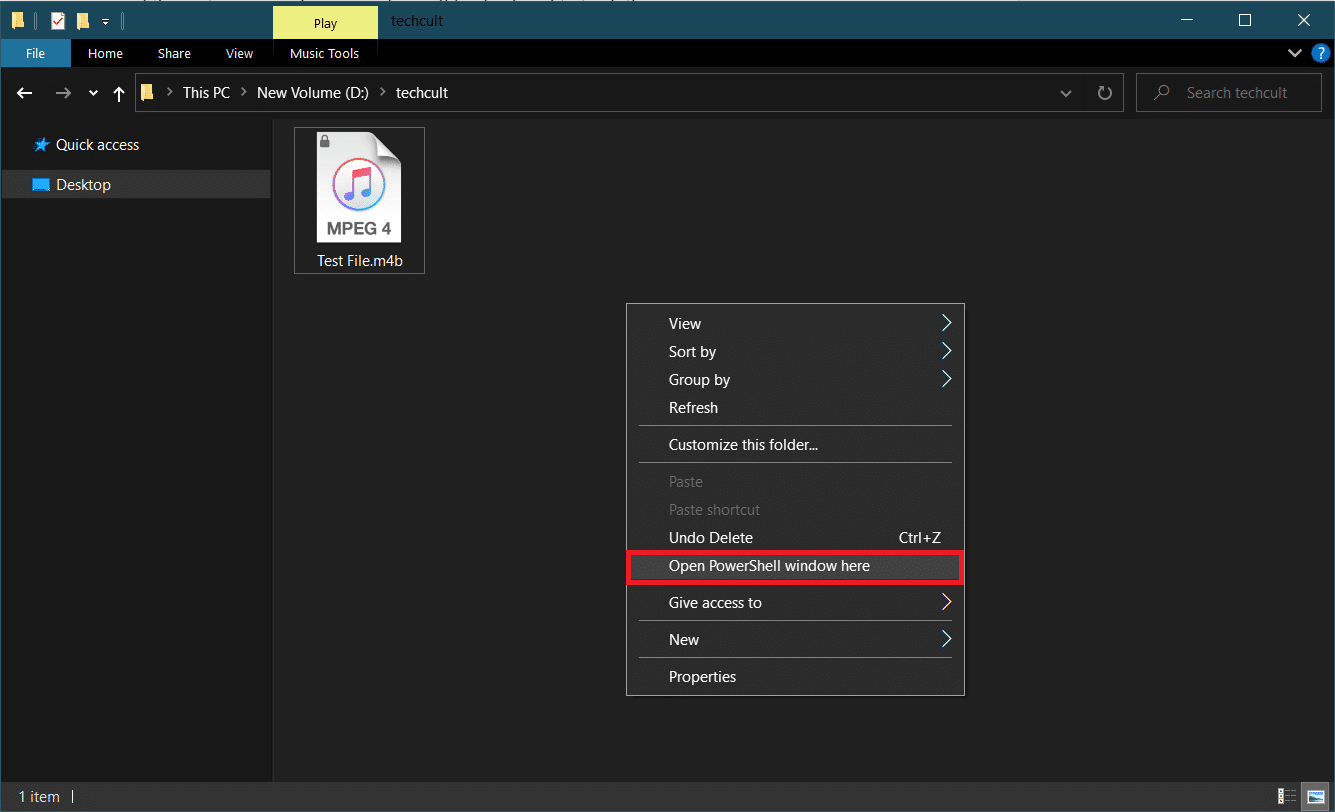
3. Trong cửa sổ PowerShell, hãy nhập mã bên dưới một cách cẩn thận rồi nhấn enter để thực thi. Thay đổi C:input_file_pathinput.m4b để lưu trữ đường dẫn đến tệp M4B đã chuyển đổi và C:output_file_pathoutput.mp3 thành đường dẫn đầu ra và tên tệp đầu ra.
ffmpeg -i "C:input_file_pathinput.m4b" -acodec libmp3lame -ar 22050 "C:output_file_pathoutput.mp3"
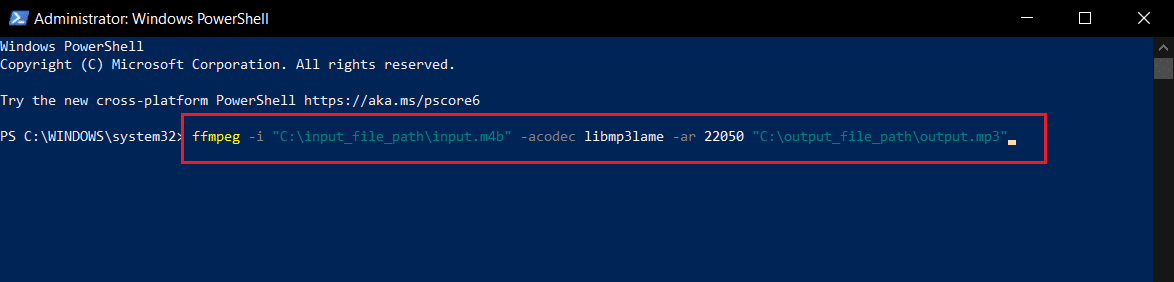
Tệp .mp3 đã chuyển đổi sẽ có sẵn trong thư mục đầu ra.
Phương pháp 3: Sử dụng iTunes
Bản thân ứng dụng iTunes cũng có thể được sử dụng để chuyển đổi sách nói .m4b sang định dạng .mp3. Thủ tục, giống như những thủ tục khác, cũng khá đơn giản. Thực hiện theo các bước sau để chuyển đổi m4b sang mp3 bằng iTunes.
1. Khởi chạy iTunes trên máy Mac của bạn và nhấp vào Chỉnh sửa ở đầu cửa sổ. Chọn Tùy chọn từ danh sách.
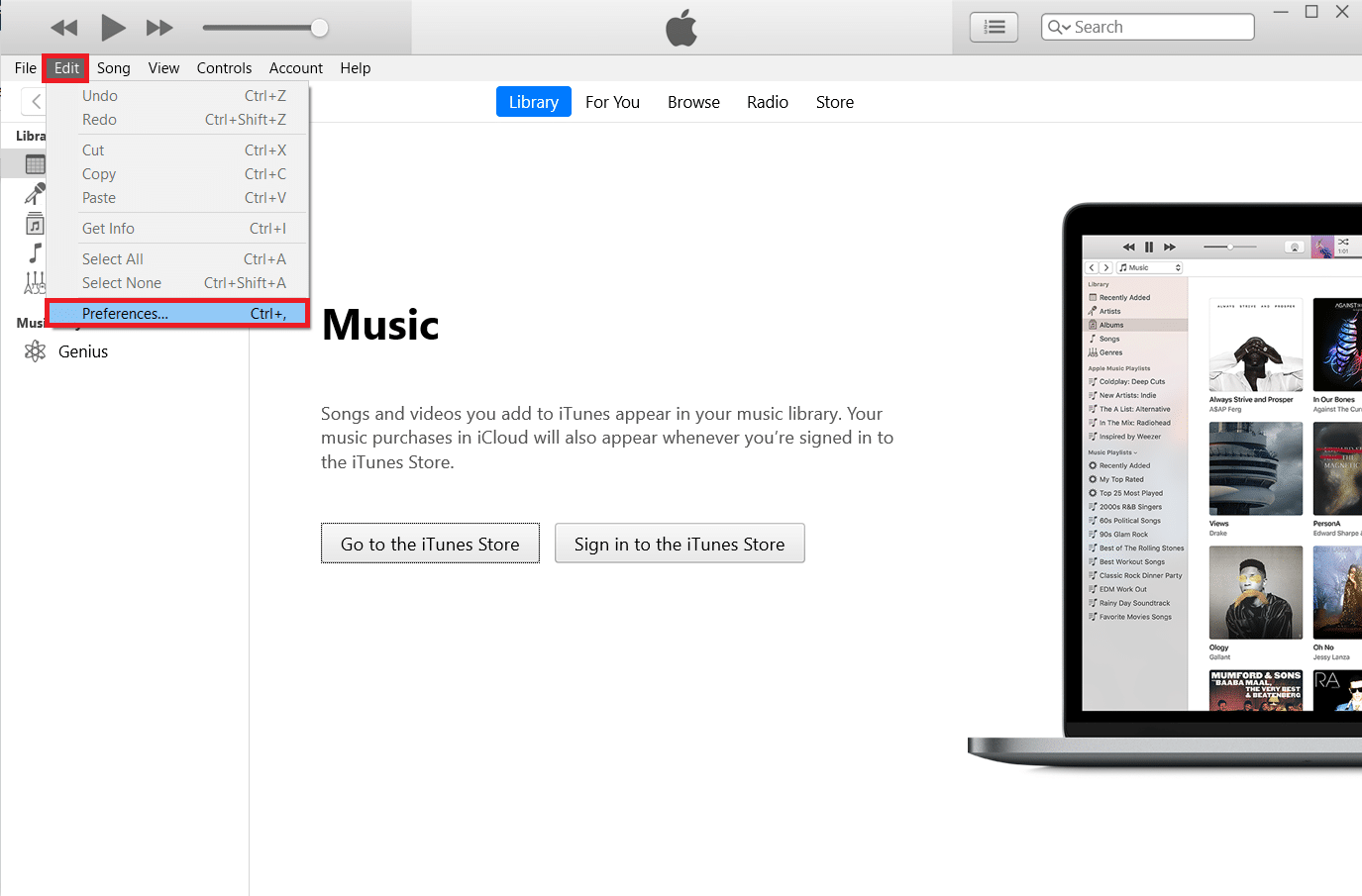
2. Sau đó nhấp vào nút Nhập Cài đặt.

3. Trong cửa sổ Cài đặt Nhập sau đây, hãy mở rộng menu thả xuống Nhập Sử dụng: và chọn Bộ mã hóa MP3. Bạn cũng có thể thay đổi cài đặt chất lượng âm thanh. Lưu cài đặt mới bằng cách nhấp vào OK.
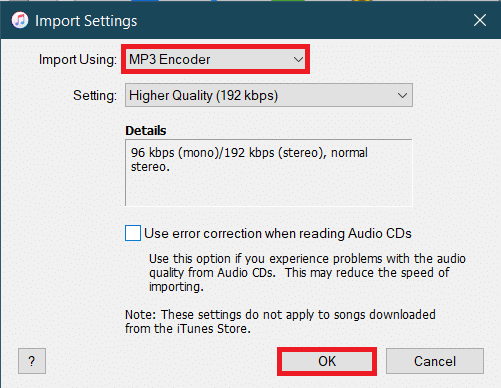
4. Nhấp vào OK trong Tùy chọn chung.
5. Bây giờ, chọn tệp bạn muốn chuyển đổi từ thư viện (nếu không tìm thấy, chỉ cần kéo và thả tệp mong muốn vào iTunes) và nhấp vào Tệp > Chuyển đổi. Chọn Tạo phiên bản MP3.
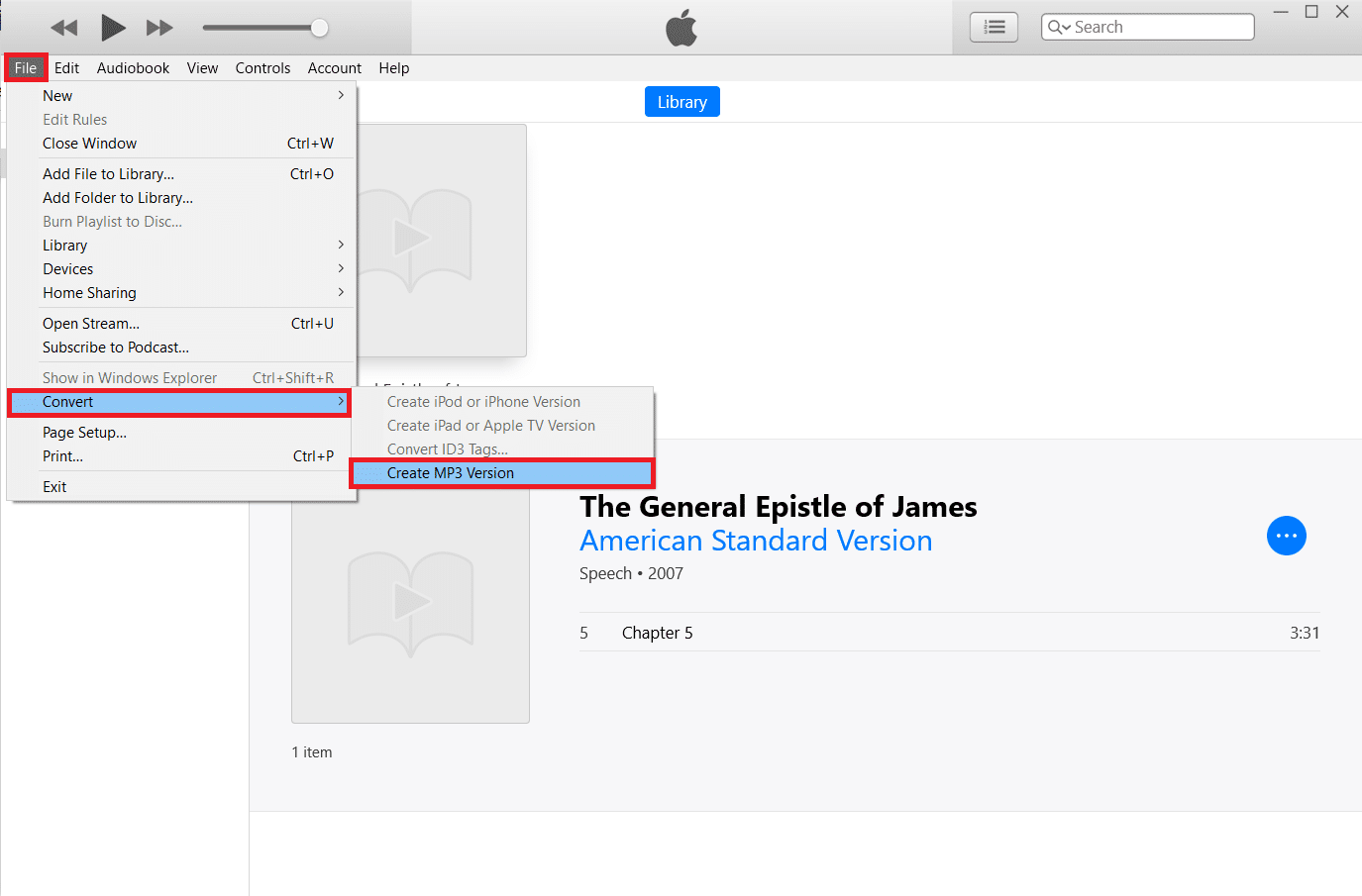
Phương pháp 4: Sử dụng các công cụ của bên thứ ba
Như đã đề cập trước đó, có rất nhiều phần mềm chuyển đổi âm thanh có sẵn trên internet. Trình chuyển đổi .m4b sang .mp3 từ ManiacTools giữ nguyên các chương (tách tệp thành các chương riêng lẻ) và có thể chuyển đổi nhiều tệp trong một lần. Sử dụng chương trình cũng rất đơn giản; kéo các tệp .m4b vào chương trình, đặt định dạng và vị trí đầu ra, sau đó nhấp vào Chuyển đổi. Đây là cách bạn có thể chuyển đổi m4b sang mp3 trực tuyến từ công cụ của bên thứ ba.
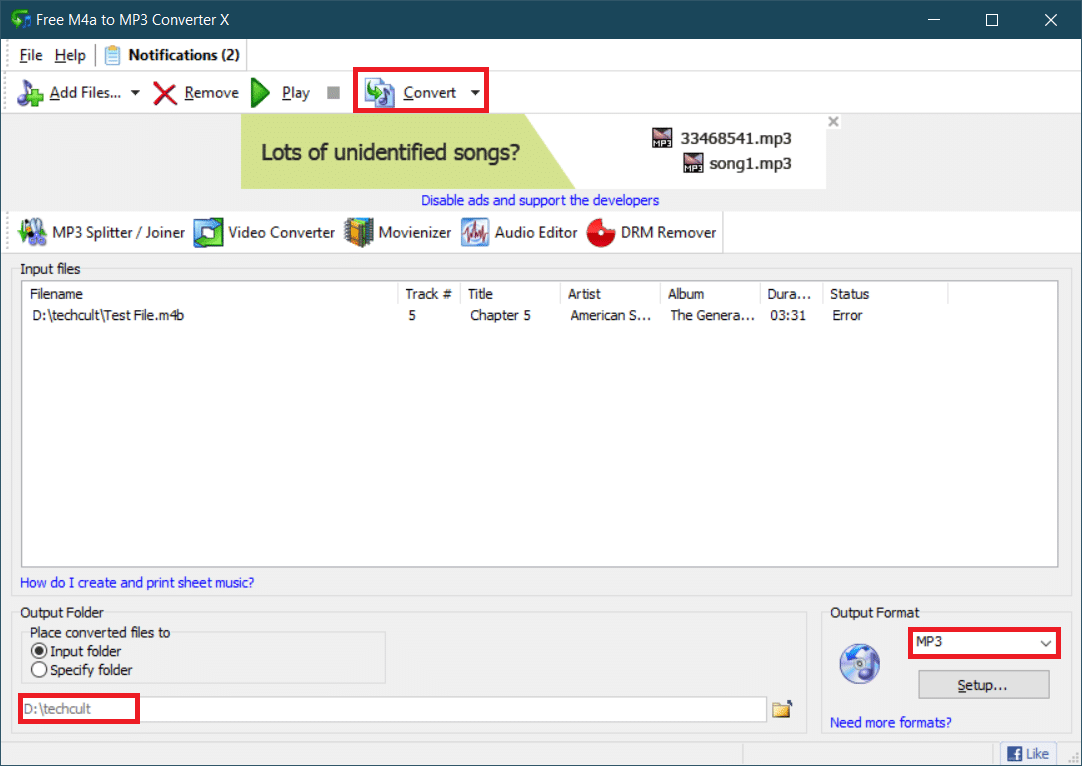
MiniTool Video Converter, DVDVideoSoft Free Studio, Free Audio Converter là một số ứng dụng tương tự khác giúp bạn chuyển đổi các tệp .m4b sang định dạng .mp3 trực tuyến. Nếu bạn không muốn cài đặt bất kỳ ứng dụng nào trong số này, hãy sử dụng các trình chuyển đổi trực tuyến như M4B sang MP3| Chuyển đổi tệp trực tuyến CloudConvert và Zamzar cũng có sẵn. Mặc dù thường có giới hạn về kích thước tệp mà bạn có thể chuyển đổi trực tuyến.
***
Chúng tôi hy vọng bạn có thể chuyển đổi thành công định dạng m4b sang mp3 bằng các phương pháp trên mà không tốn nhiều công sức. Chúng tôi sẽ kiểm tra phần bình luận nếu bạn cần thêm trợ giúp.
